Disponible con licencia de Image Analyst.
La pestaña Vídeo independiente es contextual, y se habilita cuando se selecciona un vídeo en el panel Contenido. Las herramientas de la pestaña Vídeo independiente le permiten administrar sus datos de vídeo. Esta pestaña está organizada en los grupos Abrir, Marcadores, Guardar, Sincronización y Administrar.
Grupo Abrir
El grupo Abrir consta de las siguientes herramientas:
- Herramienta Reproductor de vídeo
 : abra un vídeo del grupo Vídeo independiente del panel Contenido.
: abra un vídeo del grupo Vídeo independiente del panel Contenido. - Herramienta Reproductor de metadatos
 : abra un vídeo del grupo Vídeo independiente del panel Contenido.
: abra un vídeo del grupo Vídeo independiente del panel Contenido.
Grupo Marcadores
El botón desplegable Marcadores  contiene herramientas para ver, crear, administrar, importar y guardar marcadores.
contiene herramientas para ver, crear, administrar, importar y guardar marcadores.
- Herramienta Nuevo marcador
 : recopile un nuevo marcador y abra un cuadro de diálogo para escribir el nombre y la descripción.
: recopile un nuevo marcador y abra un cuadro de diálogo para escribir el nombre y la descripción. - Herramienta Administrar marcadores
 : abra el panel Administrar marcadores, que enumera los marcadores de un vídeo junto con las herramientas para administrarlos. La lista se puede presentar en el modo Contorno o el modo Galería, que muestra una vista en miniatura del marcador. Puede agregar o editar descripciones de marcadores y buscar marcadores concretos. Las siguientes herramientas funcionan con marcadores individuales:
: abra el panel Administrar marcadores, que enumera los marcadores de un vídeo junto con las herramientas para administrarlos. La lista se puede presentar en el modo Contorno o el modo Galería, que muestra una vista en miniatura del marcador. Puede agregar o editar descripciones de marcadores y buscar marcadores concretos. Las siguientes herramientas funcionan con marcadores individuales:- Acercar a: acerca a la posición marcada en el reproductor de vídeo según la marca de tiempo registrada en el marcador.
- Desplazar a: se desplaza a la posición marcada en el reproductor de vídeo.
- Eliminar: elimina un marcador.
- Herramienta Exportar marcadores
 : exporta todos los marcadores del mapa o escena activos y los guarda en un archivo de marcadores especificado (.bkmx).
: exporta todos los marcadores del mapa o escena activos y los guarda en un archivo de marcadores especificado (.bkmx). - Herramienta Importar marcador
 : importa marcadores de archivos de marcadores (.bkmx y .dat) al mapa o la escena.
: importa marcadores de archivos de marcadores (.bkmx y .dat) al mapa o la escena. - Ignorar tiempo: ignora el tiempo al acercarse a un marcador.
- Ignorar rango: ignora el rango al acercarse a un marcador.
- Mostrar descripciones: muestra las descripciones de los marcadores.
Grupo Guardar
Las herramientas del grupo Guardar guardan vídeos específicos, imágenes de fotogramas e información de vídeo en la ubicación especificada. Estas herramientas también están disponibles en el reproductor de vídeo. Consulte Reproductor de Full Motion Video para obtener más información.
Grupo Sincronización
El grupo Sincronización proporciona herramientas para sincronizar varios vídeos. Contiene la herramienta Sincronizar hora del mapa con el vídeo, que sincroniza la hora del mapa con la fecha y la hora del vídeo. Haga clic en el botón de reloj en el mapa para mostrar todas las entidades con marcas de hora que coincidan con la marca de hora actual del vídeo. La capa de entidades debe tener la función de tiempo habilitada y cargada en el panel Contenido y estar activa en el mapa. La frecuencia de sincronización de vídeo a mapa (segundos) se puede establecer en la página Full Motion Video Opciones.
Administrar grupo
El grupo Administrar proporciona herramientas para administrar vídeos, imágenes de fotogramas e información asociada. Contiene las herramientas Configurar espacio de trabajo y Feeds de vídeo:
- Configurar espacio de trabajo: defina sus geodatabases de espacio de trabajo y carpetas por defecto. Esto le permite exportar los distintos tipos de datos extraídos de sus vídeos a las ubicaciones predeterminadas. Haga clic en el botón Configurar espacio de trabajo del grupo Administrar para abrir el panel de definición del espacio de trabajo. Defina su geodatabase y sus carpetas predeterminadas para guardar los archivos de metadatos, las imágenes, las presentaciones de PowerPoint y los clips de vídeo exportados de su proyecto.
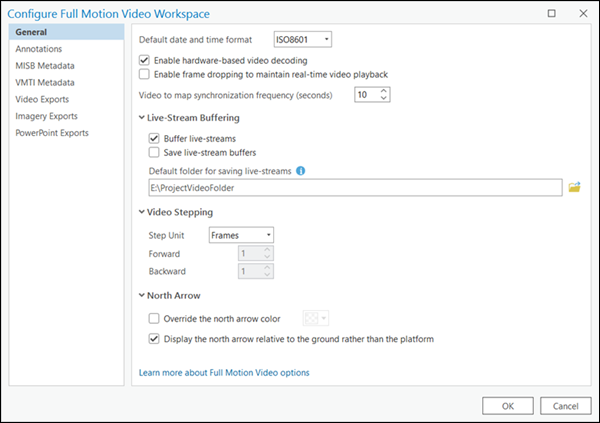
La configuración predeterminada del espacio de trabajo para guardar datos de vídeo es la geodatabase del proyecto, con los subdirectorios adecuados configurados automáticamente para los distintos tipos de datos exportados.
- Feeds de vídeo: muestra y administra una lista de feeds de vídeo. Haga clic en el botón Feeds de vídeo para abrir el panel Feeds de vídeo, que muestra el nombre del feed en directo, su origen y su estado. El estado del feed de vídeo se indica con un icono activo
 o un icono inactivo
o un icono inactivo  . Entre las opciones se incluyen la lista de vídeos desconectados y la importación y exportación de vídeos. Haga clic con el botón derecho en el feed para volver a abrir un feed cerrado anteriormente, abrir un feed, refrescar el estado del feed, eliminar un feed o editar detalles como el origen o el nombre.
. Entre las opciones se incluyen la lista de vídeos desconectados y la importación y exportación de vídeos. Haga clic con el botón derecho en el feed para volver a abrir un feed cerrado anteriormente, abrir un feed, refrescar el estado del feed, eliminar un feed o editar detalles como el origen o el nombre.